Module complémentaire GrabCAD Print pour SOLIDWORKS
En plus du nouveau lancement par Stratasys de sa nouvelleImprimantes 3D de la série F123Stratasys a aussi lancé un autre produit ;GrabCAD Imprimeret le module complémentaire GrabCAD Print SOLIDWORKS. GrabCAD pour SOLIDWORKS permet aux utilisateurs d'ignorer l'étape supplémentaire d'enregistrement dans un fichier STL et constitue le complément idéal pour les concepteurs et les ingénieurs souhaitant développer rapidement des prototypes.
Article connexe >> Mises à jour Stratasys Slicer pour FDM : GrabCAD Print & Insight
Comment installer le module complémentaire GrabCAD Print SOLIDWORKS
Premier, téléchargez l'application de bureau GrabCAD PrintÀ partir du site Web de GrabCAD, créez un compte gratuit si vous n'en avez pas déjà un. Une fois l'application de bureau téléchargée et installée, sélectionnez les applications à télécharger et téléchargez GrabCAD Print for SOLIDWORKS.
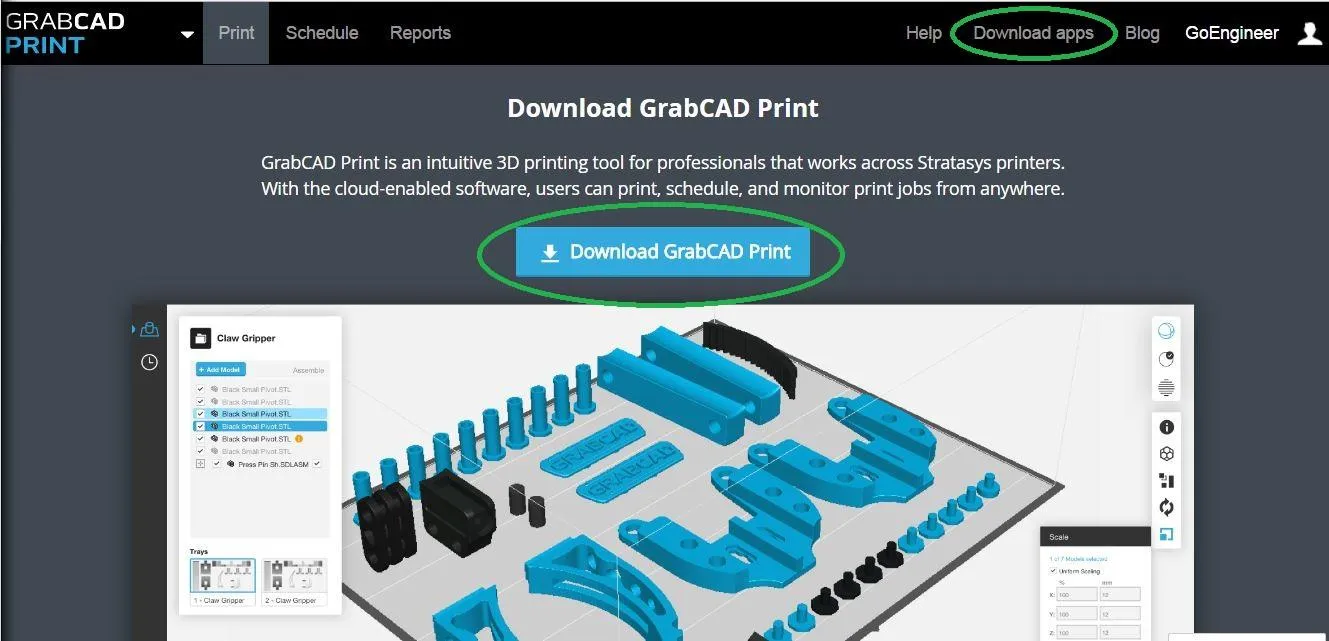
Comment utiliser le complément GrabCAD Print pour SOLIDWORKS
Une fois l'application installée, allez dans Outils > Compléments et cochez GrabCAD Print pour SOLIDWORKS, comme pour Simulation ou Toolbox. Un onglet apparaîtra dans le volet des tâches et le gestionnaire de commandes.
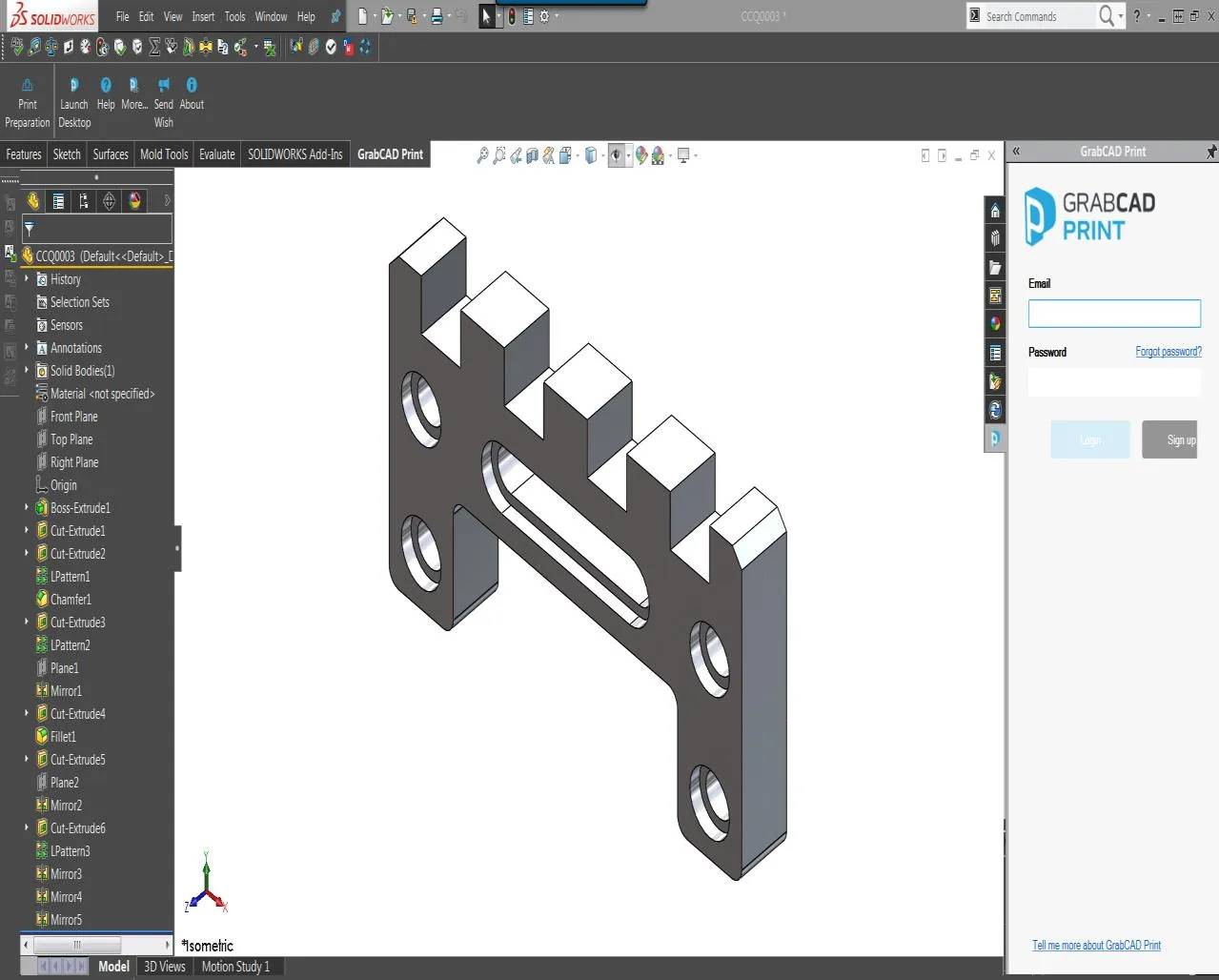
Entrez vos identifiants de connexion dans l'onglet situé dans le volet des tâches et sélectionnez le compte de votre entreprise.
Préparation de l'impression
Ouvrez une pièce* et sélectionnez lePréparation de l'impressionoutil dans le gestionnaire de commandes.

Article connexe >> 5 conseils d'entretien de la série F123 pour les nouveaux utilisateurs
Sélection de l'imprimante
La liste des imprimantes et des modèles d'imprimantes pris en charge sera disponible, ainsi que les imprimantes 3D disponibles sur votre réseau local. L'état de l'imprimante sera disponible dans le volet de gauche, ainsi que le matériau du modèle, le matériau de support et la hauteur de coupe sous l'en-tête de l'imprimante.
Les imprimantes du réseau local s'afficheront avec l'état actuel de l'imprimante affiché ainsi que les modèles d'imprimante pour les imprimantes prises en charge.
Il est possible de modifier la hauteur de coupe des imprimantes de la série F123 à partir de ce menu déroulant. Les corps du fichier de pièce à imprimer sont affichés dans la section « Corps ».
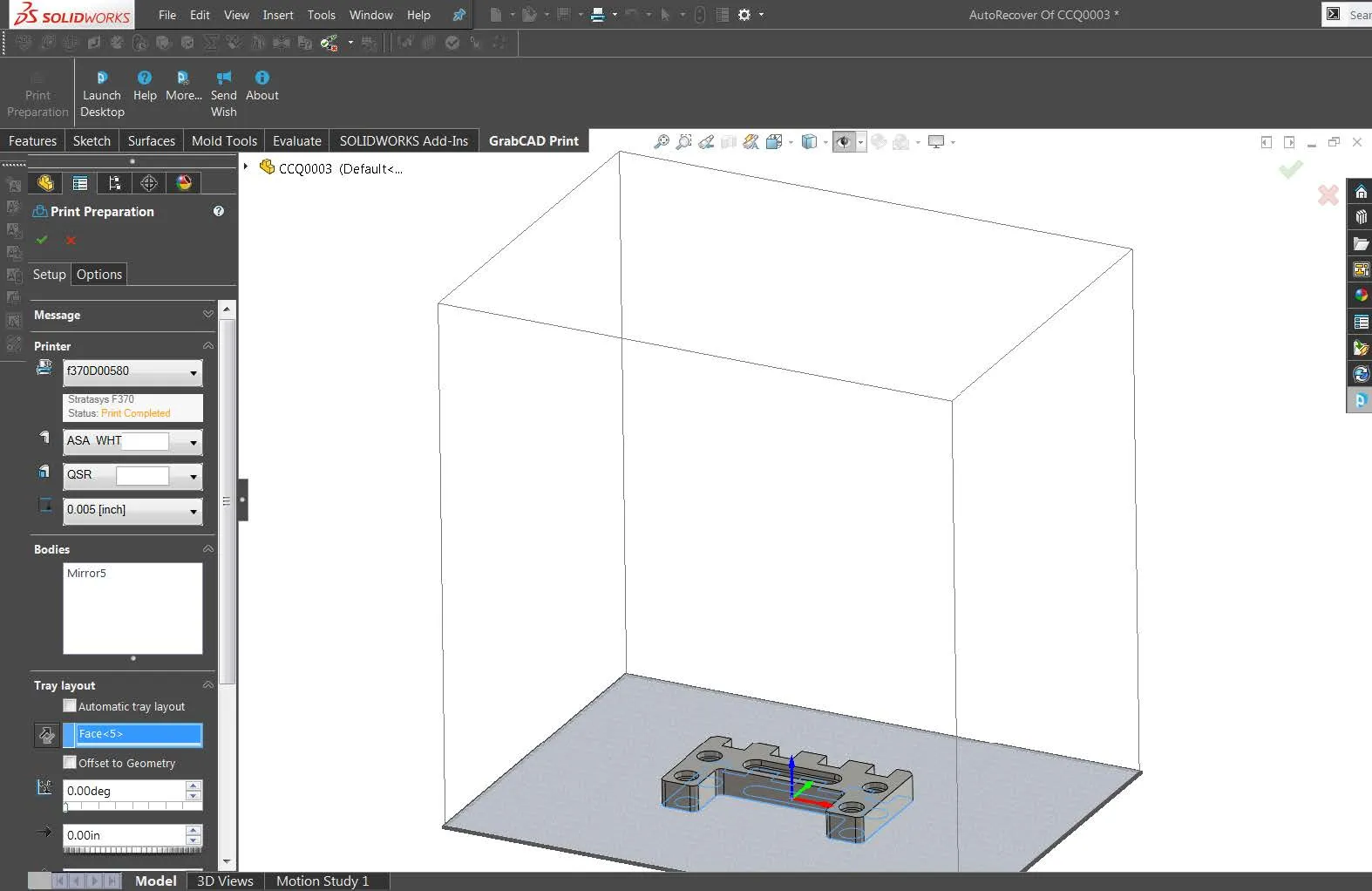
Article connexe >>Impression 3D avec la série F123 : matériel, logiciels et matériaux
Conseil de pro :Utilisez la commande Déplacer/Copier les corps dans SOLIDWORKS pour créer plusieurs corps afin d'ajouter plus de corps au bac d'impression.
Orientation
Avec l'option de disposition automatique du plateau sélectionnée, la pièce sera placée dans le coin inférieur pour optimiser l'espace pour plus de copies dans l'enveloppe de construction virtuelle.
Pour placer la référence de la pièce comme vous le feriez dans Insight ou Catalyst, sélectionnez simplement la face inférieure de la pièce dans la zone graphique.
Cette interface permet à l'utilisateur de modifier l'angle et la position de la pièce.Orienter pour s'adapterLe bouton placera automatiquement la pièce dans une orientation optimale. Sous la disposition du plateau, il existe également une option pour modifier l'échelle, ou automatiquement.Échelle pour s'adapter.
Options supplémentaires de préparation d'impression
En sélectionnant leOptionsDans l'onglet, il est possible de modifier manuellement la tessellation STL de la pièce et de prévisualiser les modifications en sélectionnant l'ongletAperçucase à cocher. Les options pour modifier la tolérance et l'angle de corde et de surface, ainsi que la largeur maximale et minimale des facettes, sont disponibles dans cet onglet d'options.
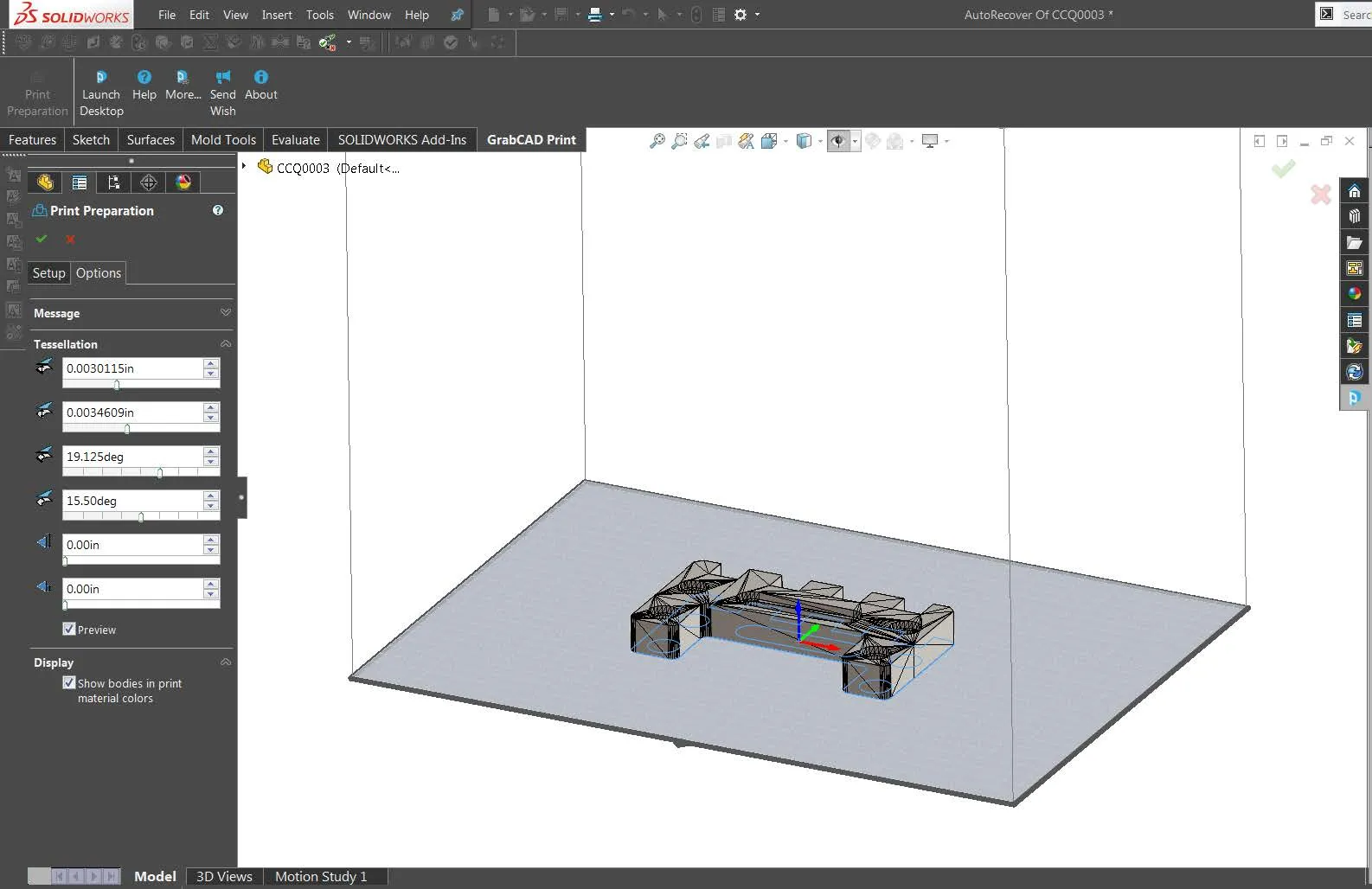
En cochant la case pourAfficher les corps dans les couleurs du matériau d'impressionil est possible de prévisualiser la couleur de la pièce en fonction de la sélection du matériau dans leInstaller languette.
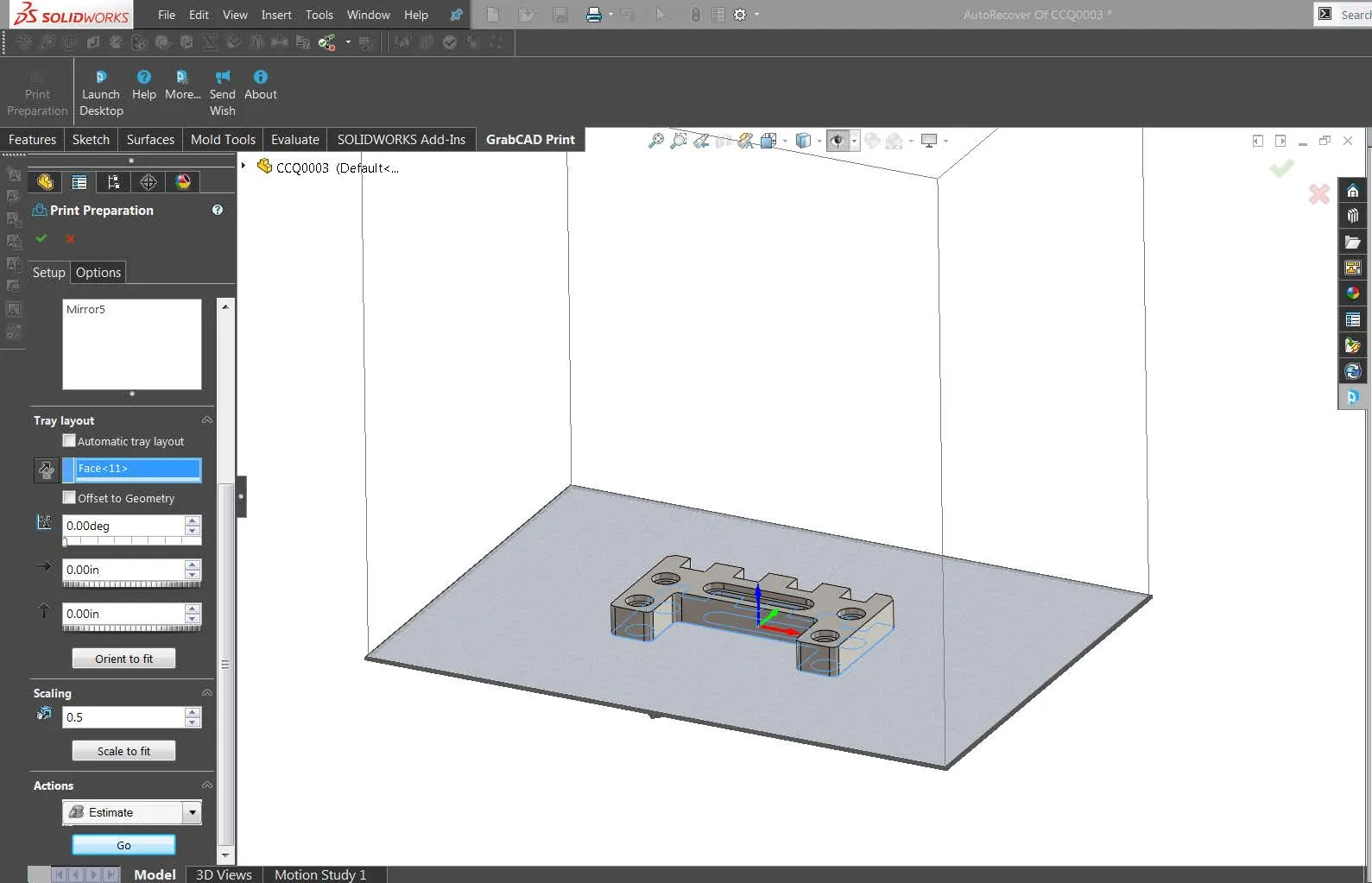
Article connexe >>Solutions de stockage pour têtes d'impression Stratasys série F123 : astuces d'impression 3D
Imprimez, estimez et consignez
Dans le Actionsmenu déroulant, l'utilisateur peut choisir de :
- Estimer – Affiche la consommation de temps et de matériel (comme indiqué ci-dessous)
- Imprimer – Envoie le travail à l'imprimante
- Ouvrir sur le bureau– Ferme le module complémentaire et ouvre l'application GrabCAD Print avec le plateau actuel. C'est la seule façon d'afficher l'aperçu de la coupe, une préparation d'impression plus avancée et d'imprimer sur la Stratasys J750.
- Enregistrer sous– Permet à l'utilisateur d'enregistrer dans un fichier STL la disposition du plateau et de l'enregistrer dans un fichier de projet GrabCAD Print
Sélectionnez leAller bouton pour effectuer l'action sélectionnée.
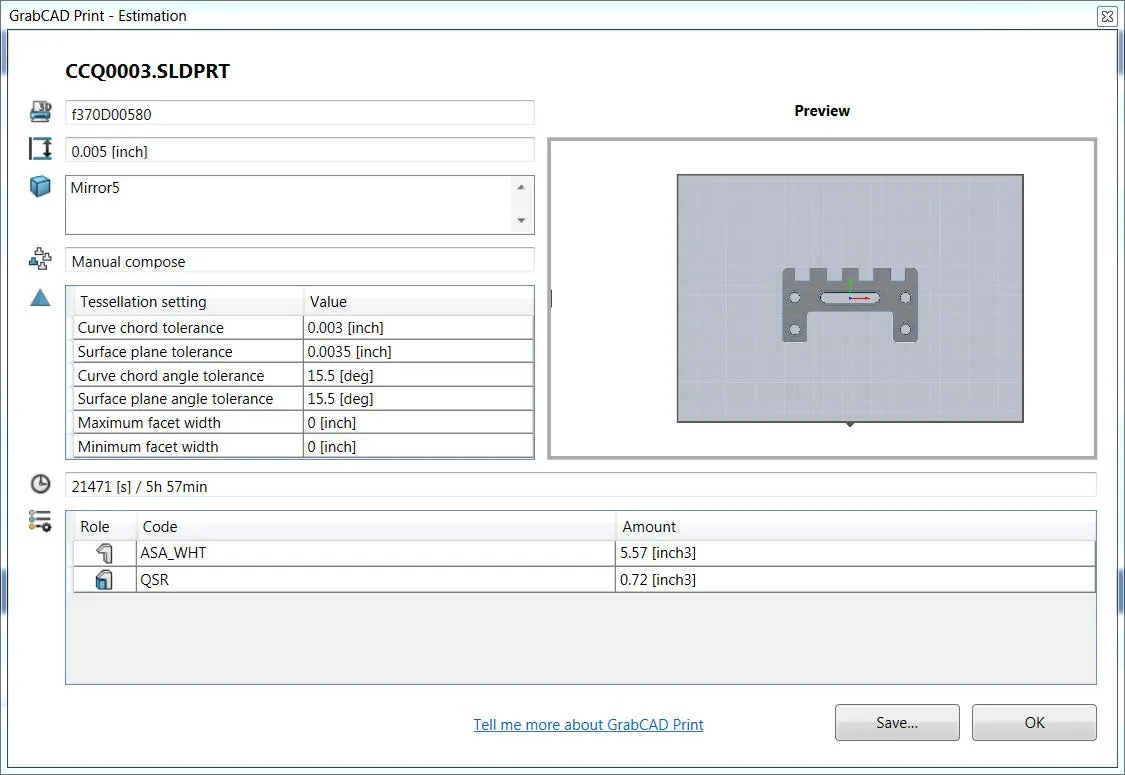
Limites du module complémentaire SOLIDWORKS
- Impossible d'imprimer directement un fichier .SLDASM
- Impossible d'imprimer plusieurs bacs en même temps
- Impossible d'imprimer sur un J750 pour le moment
- Impossible d'afficher l'aperçu de la tranche
- Impossible de faire glisser le modèle librement dans l'espace du plateau
- Impossible d'ouvrir en même temps le module complémentaire et l'application de bureau
RemarqueToutes les limitations des modules complémentaires SOLIDWORKS sont disponibles dans l'application GrabCAD Print Desktop. De plus, décochez le module complémentaire au démarrage, car cela peut ralentir le démarrage de SOLIDWORKS. Il peut être utile de simplement cocher la case du module complémentaire si nécessaire.
Plus de nouvelles sur l'impression 3D
Lancement « BIG » de Stratasys : EXPERIENCE le F770
Stratasys dévoile 3 nouvelles imprimantes 3D
Projection de liant et Stratasys ? EXPERIENCE la technologie SAF.
Nouveau matériau d'impression 3D composite en fibre de carbone Stratasys ABS-CF10

À propos de Jacob Bakovsky
Jacob est un ingénieur d'application senior élite chez GoEngineer. Son expertise porte sur SOLIDWORKS, mais il possède également des connaissances en PDM, Composer, Inspection, Visualize, Simulation et sur la plateforme 3DEXPERIENCE. De plus, il contribue à la gestion du bureau de services d'impression 3D dans notre succursale de Santa Ana, en Californie.
Recevez notre vaste gamme de ressources techniques directement dans votre boîte de réception.
Désabonnez-vous à tout moment.